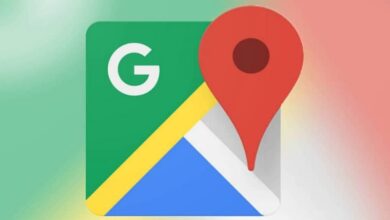Comment créer gratuitement des bannières pour mes réseaux sociaux en ligne avec PicMonkey
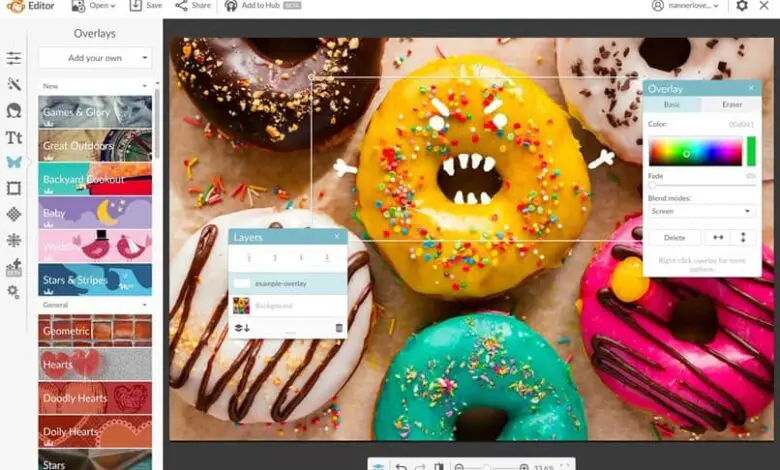
Lorsque vous commencez à créer un blog avec Blogger , Wix, entre autres plates-formes, il est important d’avoir tous les outils possibles à portée de main. Sur cette base, il est important de donner une identité à votre espace Web. Cela peut être fait en ajoutant des images, des bannières, de la musique et même de la publicité. Les bannières sont des éléments très importants auxquels nous devons leur donner l’importance qu’elles méritent.
En eux, nous pouvons placer des messages sans fin, des informations, des images et même faire de la publicité sur certaines marques sur les réseaux sociaux, des vidéos YouTube ou des personnes qui nous soutiennent dans ce projet.
Cependant, pour beaucoup de gens, cette tâche est compliquée, car ils considèrent que la meilleure façon de le faire est d’ utiliser Photoshop . Mais ce n’est pas le cas. Sur le Web, vous pouvez trouver diverses plates-formes qui peuvent vous aider dans cette tâche, peu importe quoi ou comment.
Pour cela et bien d’autres fonctions, PicMonkey est l’application idéale pour vous. Cet outil Web est basé sur un éditeur de photos en ligne qui est entièrement gratuit, bien que certaines fonctionnalités ne puissent être trouvées que si vous payez pour l’adhésion.
Cependant, dans sa version gratuite, vous pouvez trouver plusieurs outils qui vous feront vous sentir comme un professionnel de l’édition. Avec cet outil, vous pouvez créer plusieurs bannières ou des en-têtes pour votre blog avec différentes images et effets spéciaux.
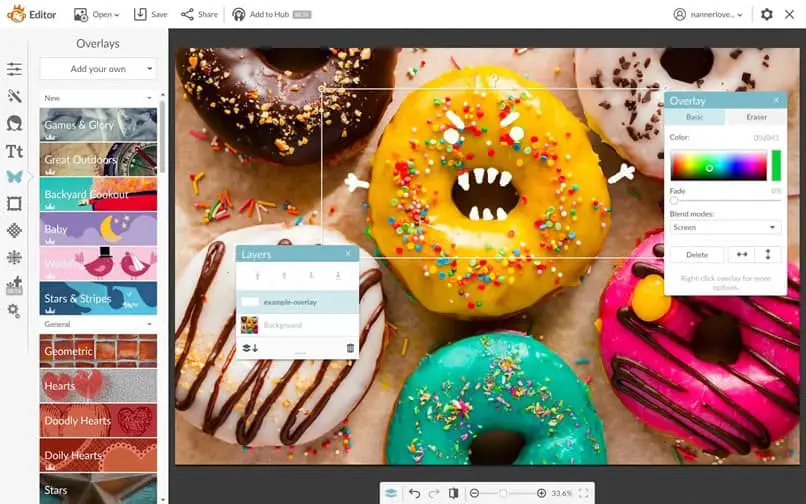
De quelles autres manières puis-je utiliser cette plateforme?
- Vous pouvez faire divers collages et montages d’images afin de les afficher pour des tâches, des peintures murales, des couvertures et des œuvres diverses.
- Ici, vous pouvez également créer des designs originaux pour des bannières, des affiches et même pour des infographies.
- Ici aussi, vous pouvez apprendre différentes techniques de base pour retoucher différentes photos.
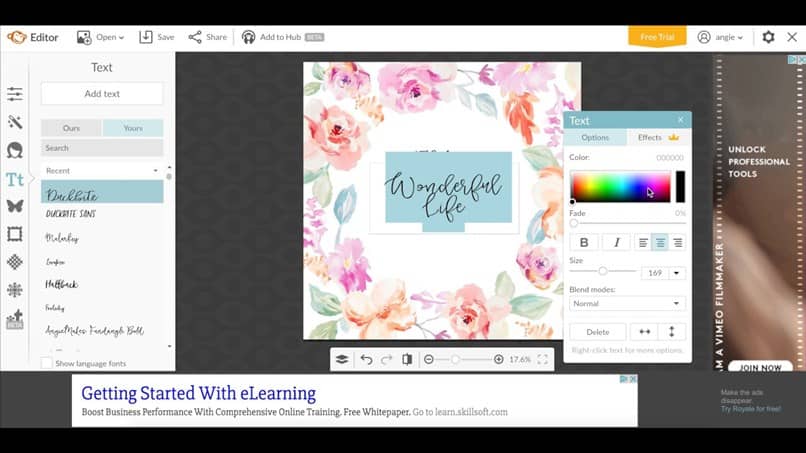
Comment créer une bannière avec PicMonkey
Pour commencer, vous devez choisir quel sera l’endroit où votre bannière sera placée. De même, il est important que vous connaissiez une partie de ses mesures, afin de ne pas faire d’erreurs et de mal. Une fois que vous avez ces informations, vous devez vous rendre sur la page officielle de PicMonkey et entrer votre profil.
Si vous n’avez pas de compte sur ce site, nous vous recommandons d’en ouvrir un dès que possible, ce sera une ressource très utile à long terme. Après cela, vous devez créer la toile sur laquelle vous souhaitez peindre ou créer votre bannière.
Pour procéder à cette tâche, vous devez vous rendre sur le bouton «Créer un collage» . Là, vous verrez qu’une nouvelle fenêtre s’ouvrira dans laquelle vous devrez appuyer sur le symbole Layouts. C’est dans cette section que vous pouvez placer les mesures de notre bannière. Une fois ces informations saisies, nous procédons à un clic sur le cadenas afin de régler ces mesures.
Une fois que tout est prêt sur notre canevas , nous cliquons sur le bouton «Enregistrer» . Là, nous allons lui donner un nom et le sauvegarder. C’est là que le plaisir commencera.
Pour ce faire, nous allons ouvrir à nouveau la page PicMonkey et entrer dans la section «Modifier une photo» . Là, la page nous demandera de choisir la photo que nous voulons éditer , qui dans notre cas sera la toile que nous avons sauvegardée précédemment.
En nous plaçant dans le menu de gauche, nous pouvons commencer à faire glisser différentes figures géométriques, en plus des textes et des icônes, dont nous devons changer la couleur et la taille, etc.
Dans la section édition, vous verrez qu’il y a plusieurs fonctionnalités qui ont une couronne en haut, cela indique qu’il s’agit d’applications payantes, qui à moins que vous ne payiez pour cela, nous ne pourrons pas les utiliser.
Une fois votre bannière terminée, vous devez continuer à cliquer sur le bouton » Enregistrer » et elle sera automatiquement enregistrée sur votre bureau.
Et prêt. Avec toutes ces étapes et des instructions super simples, vous n’aurez aucun problème pour créer et télécharger une bannière sur votre page Web préférée.